热门标签
热门文章
- 1微信小程序中调取小程序实现报错:提示 开发版小程序已过期,请在开发者工具中重新扫码的 解决方案
- 2视频生成新突破:PixelDance,轻松呈现复杂动作与炫酷特效
- 3哈工大深圳计算机学院副教授待遇,了不起!为什么哈工大深圳毕业生平均年薪能17万?比南京大学还高...
- 4浅谈分布式数据库_主从库算不算分布式
- 5移动端常用的开发框架 JavaScript_移动端快速开发框架
- 6CSerialPort教程4.3.x (5) - CSerialPort在cmake中的使用_vs安装cserialport库
- 7vue3怎样获取绑定页面dom元素_vue绑定dom元素
- 8华为OD机试 Java -虚拟理财游戏
- 9fabric的state统计(或设置环境——系统的和fabric本身的)
- 10用Java、C++、python实现快速排序_用 c/c++/java 语言伪代码描述快速排序算法实现过程,要求: i)给出 partition
当前位置: article > 正文
【Midjourney】Midjourney 基本操作 ④ ( Remix mode 后期修改提示词 | 服务器中删除图片 | 收藏公共图片 | 通过私信获取公共图片 )
作者:Cpp五条 | 2024-04-26 14:16:09
赞
踩
remix mode
一、Remix mode 后期修改提示词
首先 , 输入 /setting 指令 , 进入设置模式 , 启用 " Remix mode " 选项 ;
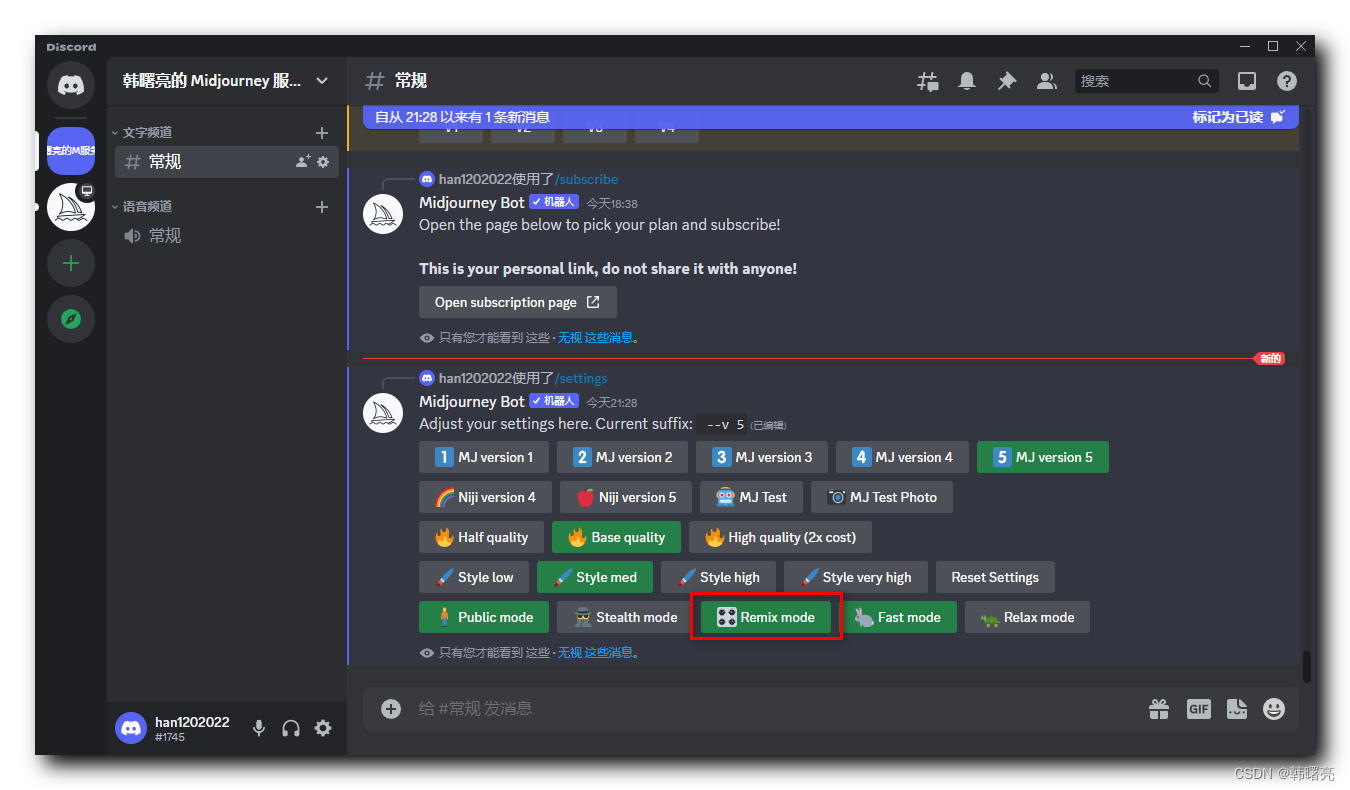
在下图中 , 点击 V1 按钮 ,
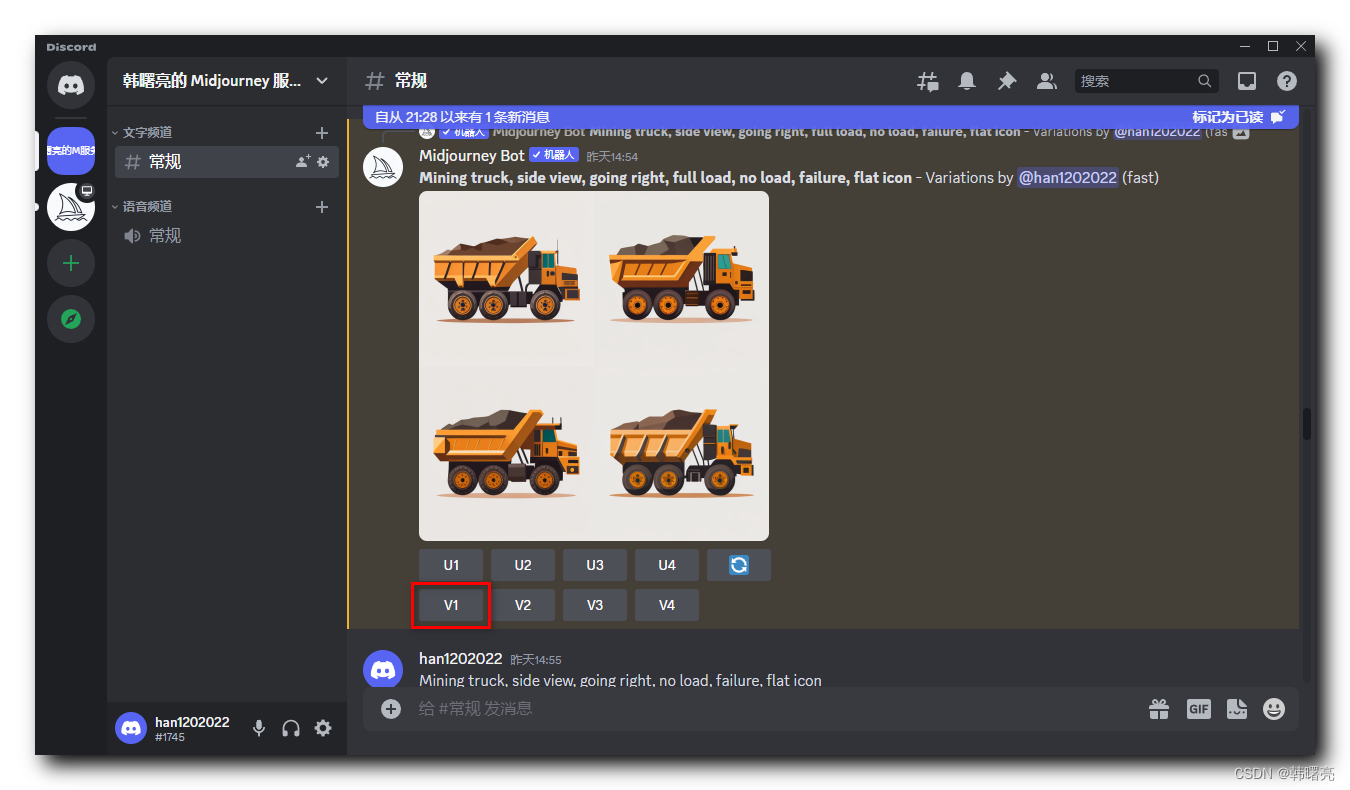
弹出如下对话框 , 在下面的对话框中 , 可以修改提示词 ;
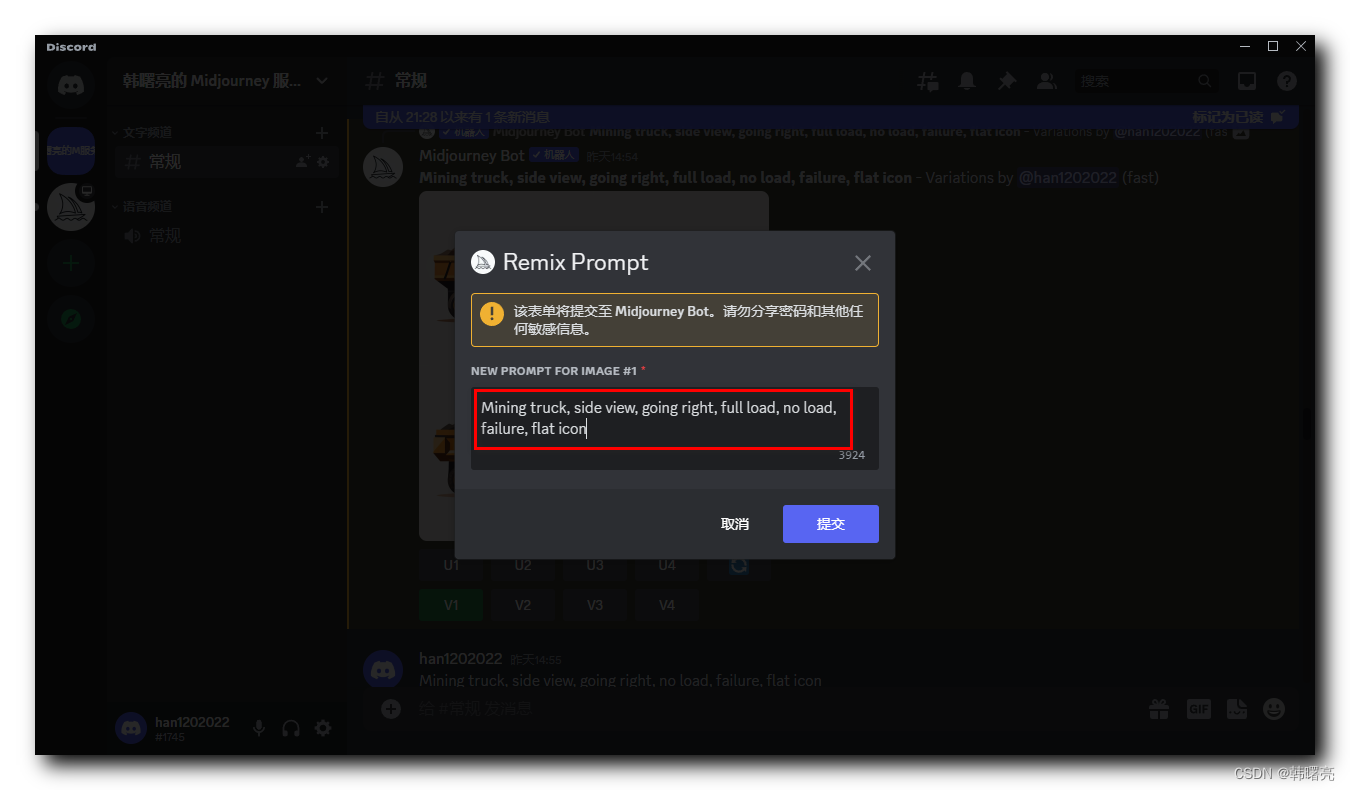
将
Mining truck, side view, going right, full load, no load, failure, flat icon
- 1
修改为
Mining truck, side view, going right, no load , flat icon
- 1
然后点击提交按钮 , 下面是新生成的图片 ;
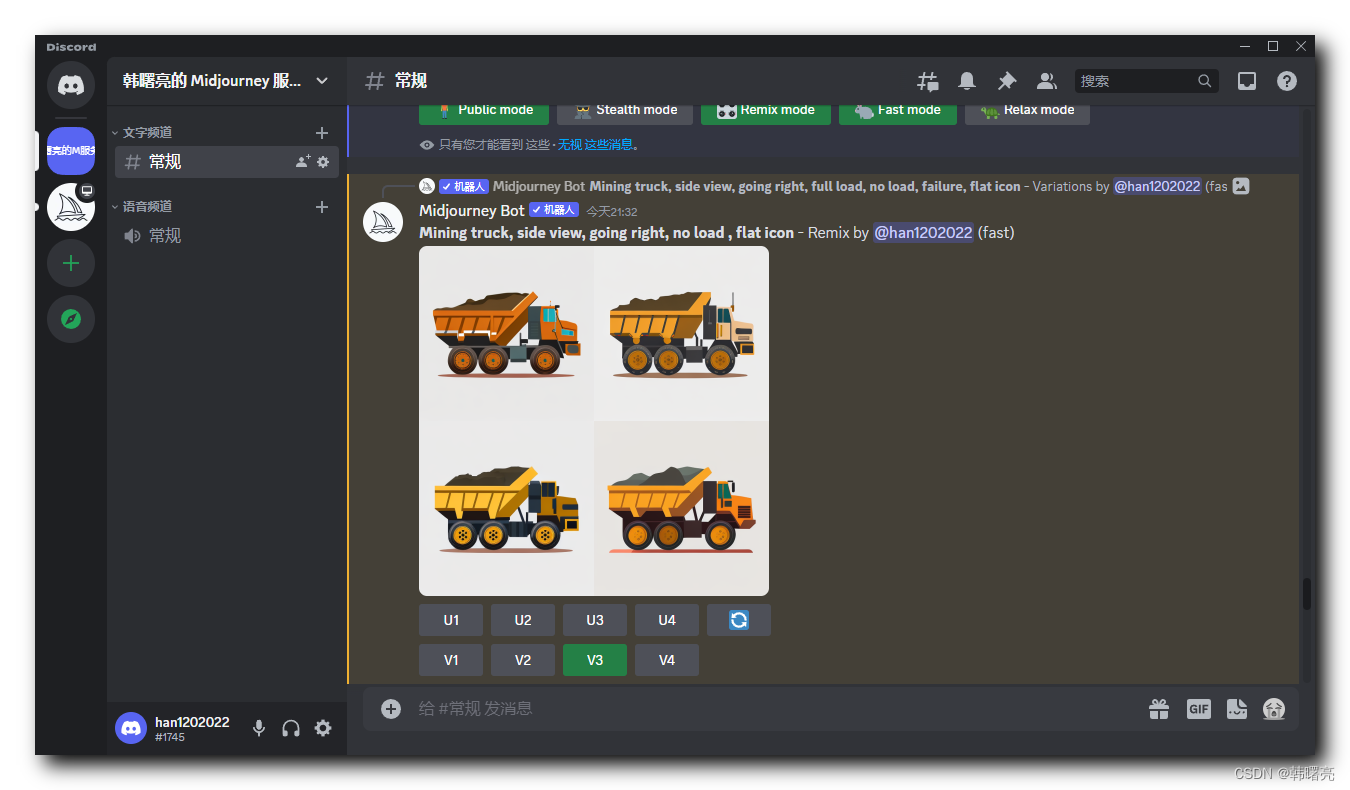
二、服务器中删除图片
删除消息 : 右键点击图片 , 在菜单中选择 " 删除信息 " , 可以删除本条消息 , 但是没有彻底删除 ;
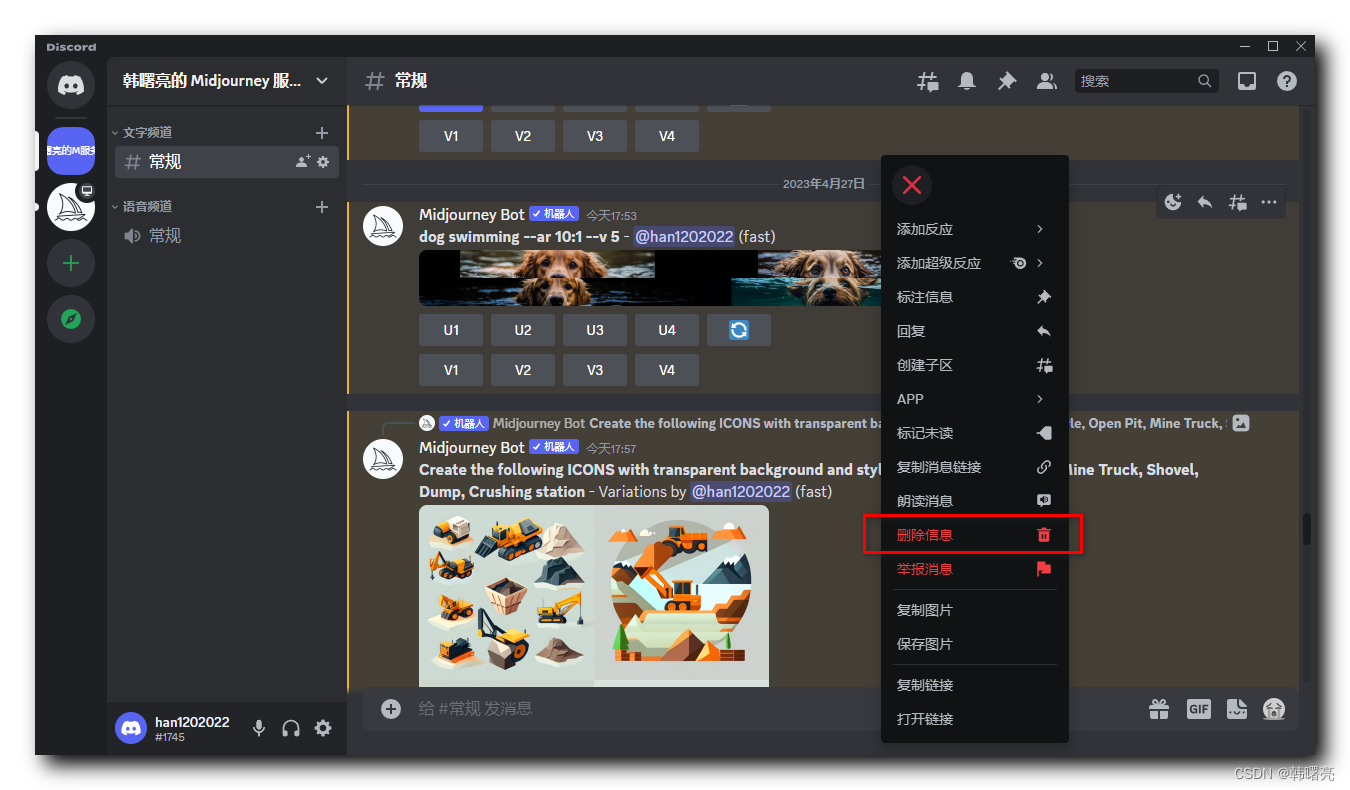
彻底删除消息 : 右键点击图片 , 选择 " 添加反应 " , 然后选择后面的 " 显示更多 " ,
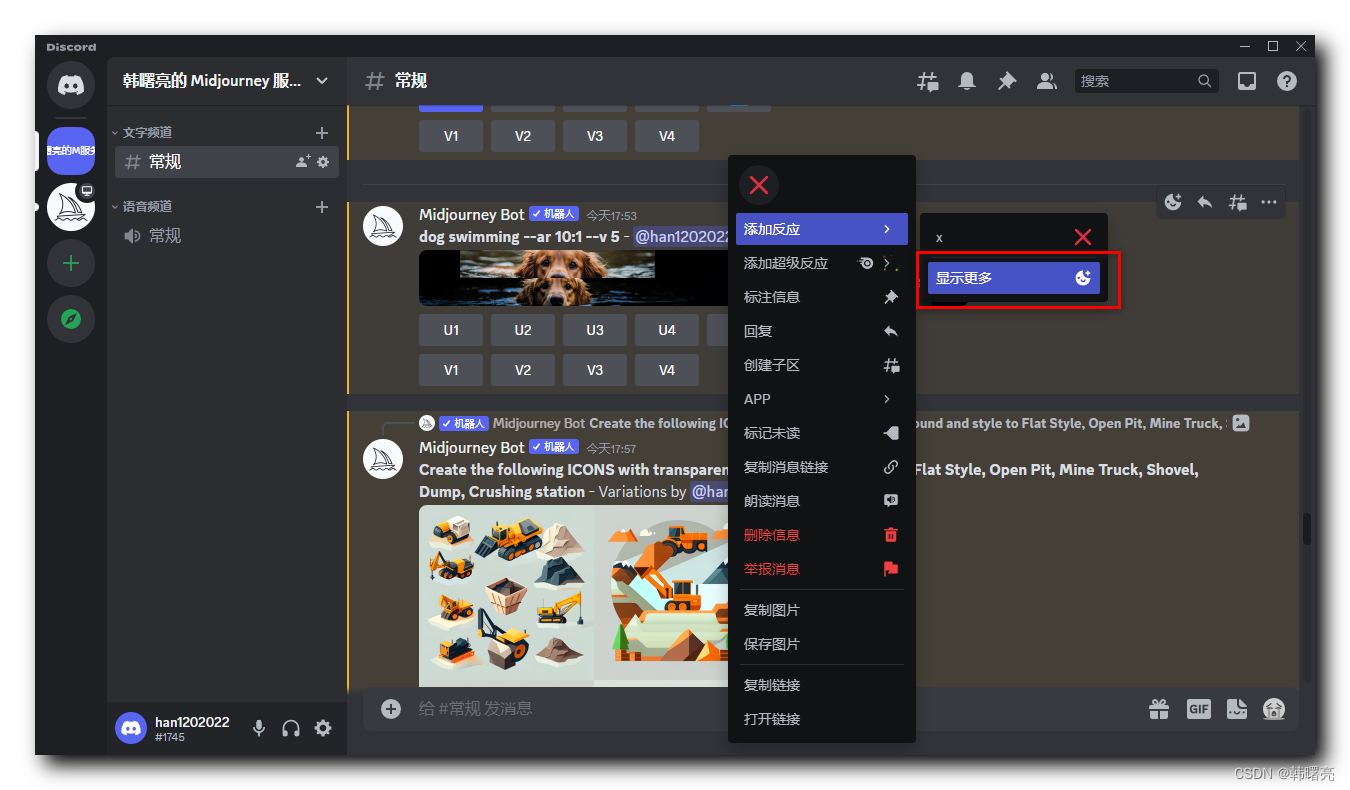
在 反应 下面的搜索框中 , 输入 x , 点击搜索出的红色的 X , 点击该选项 , 即可彻底删除该图片 ;
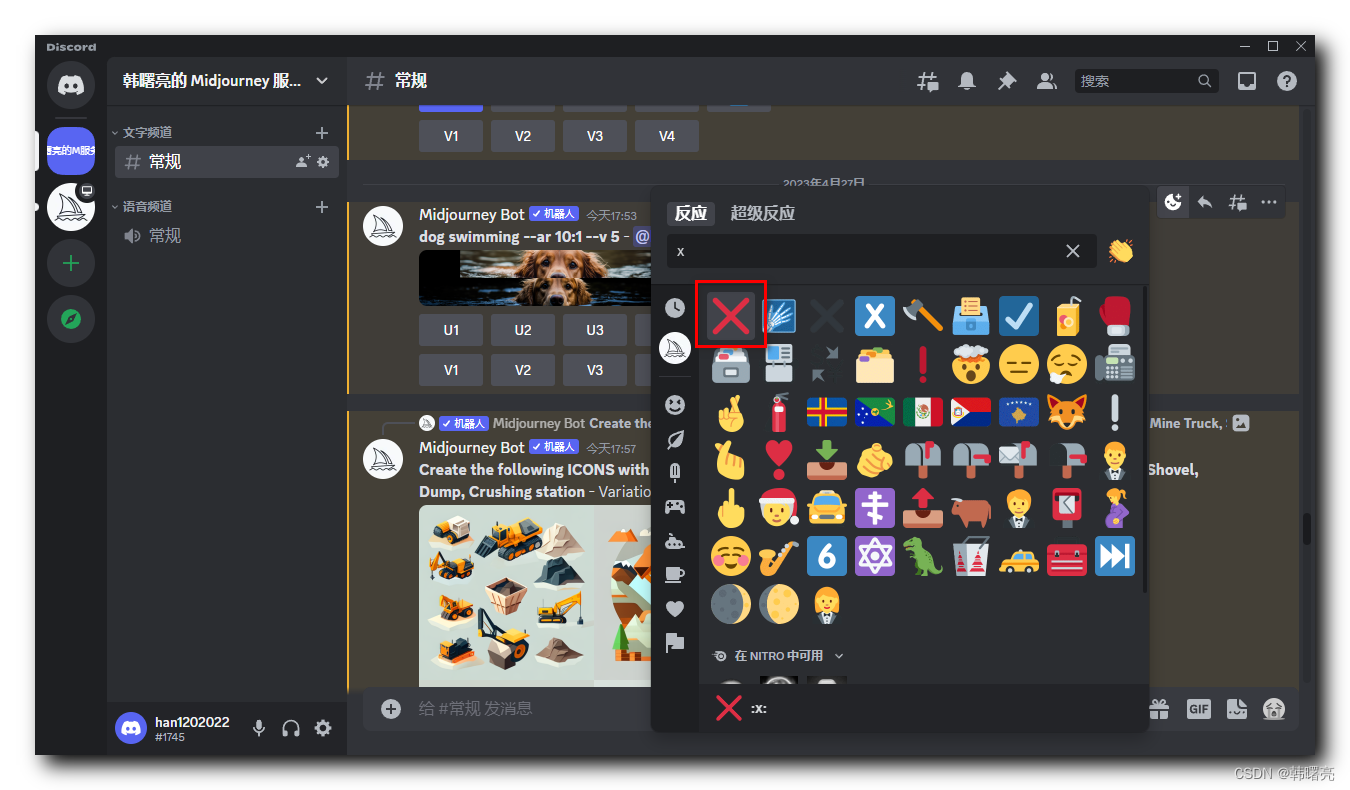
在删除一次后 , 该选项就会固定到常用的选项中 ;
三、收藏公共图片
右键点击图片 , 选择 " 添加反应 " , 然后选择后面的 " 显示更多 " ,
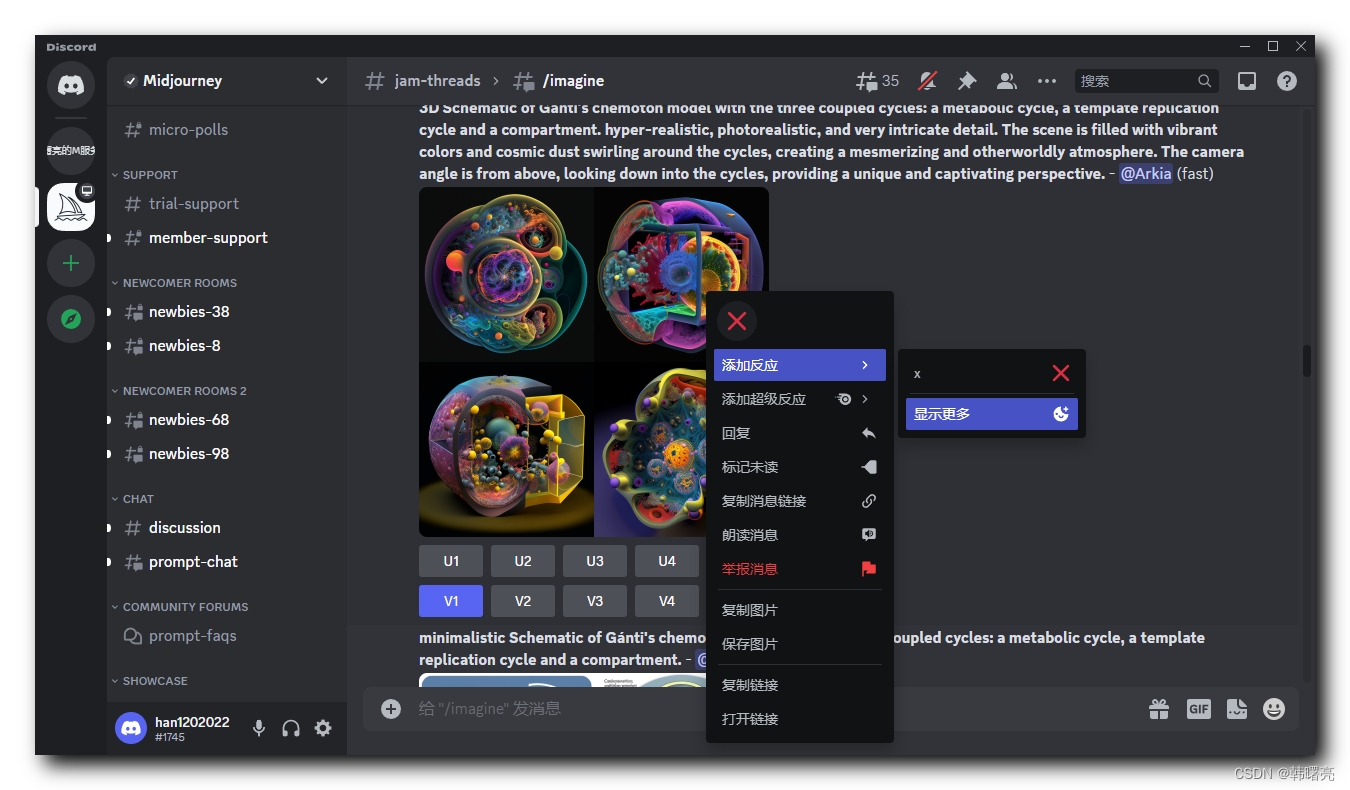
搜索 " star " 选项 , 选择第一个黄色五角星按钮  ,
,
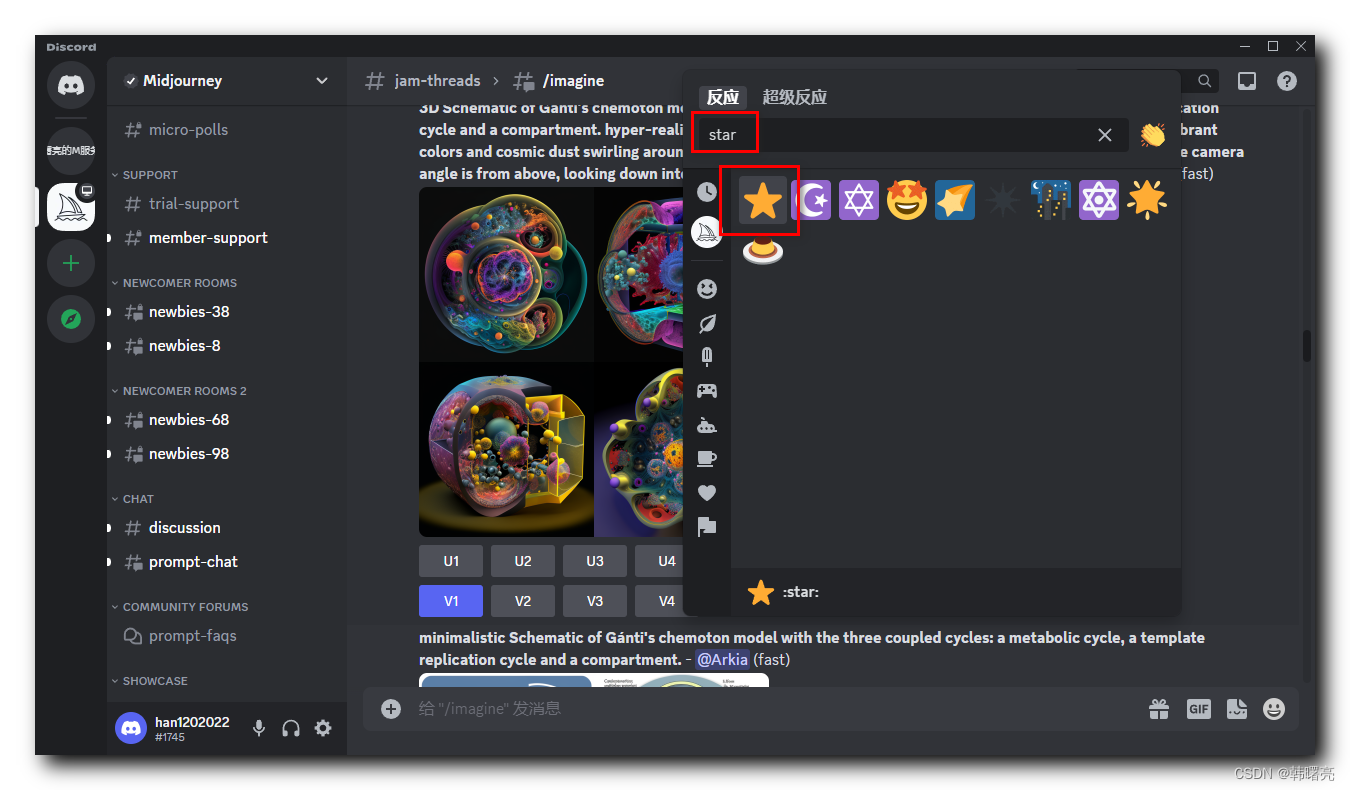
选择完毕后 , 该图像底部就出现一个 星号 按钮 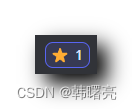 ;
;
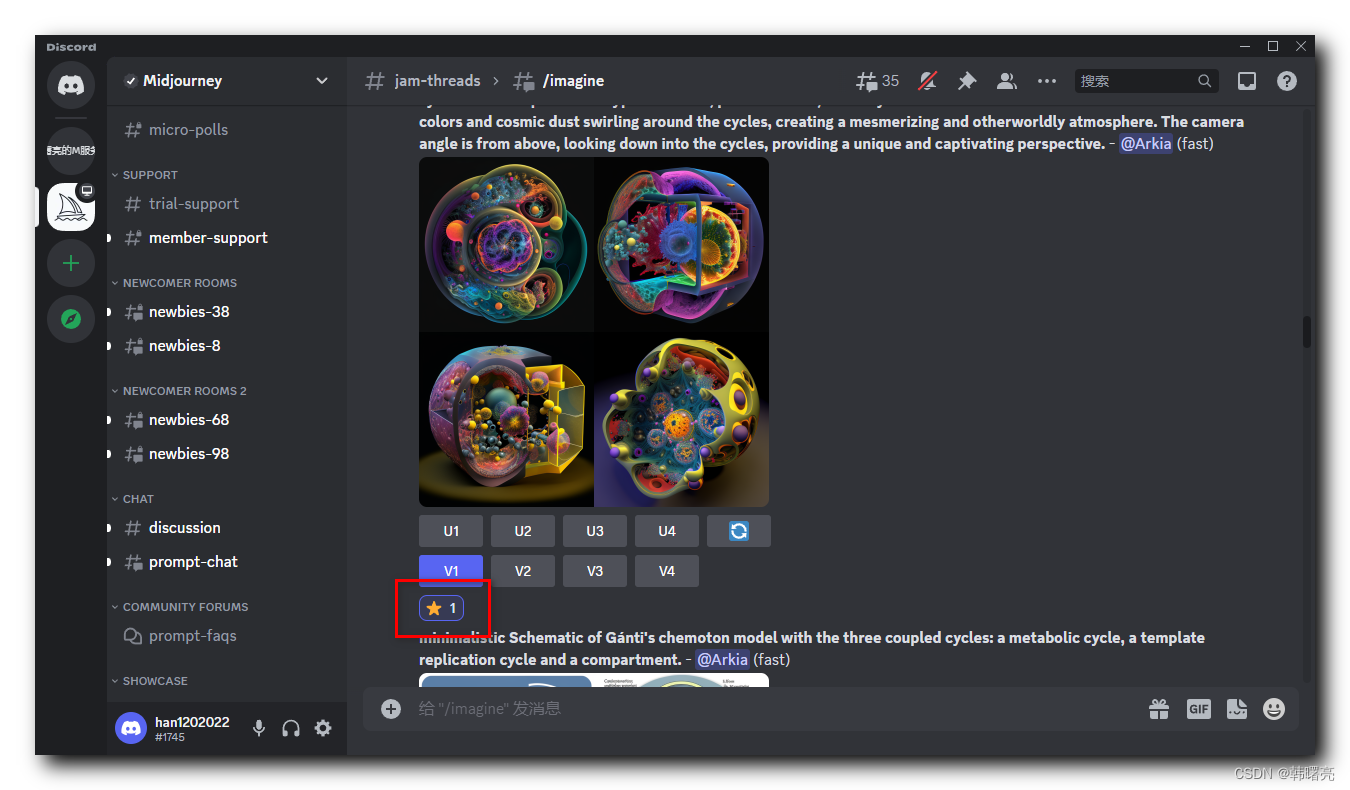
进入到 官网 https://www.midjourney.com/app/feed/likes/ 页面 , 选择 " Explore / Favorites " 选项 , 就可以查看自己收藏的图像 ;
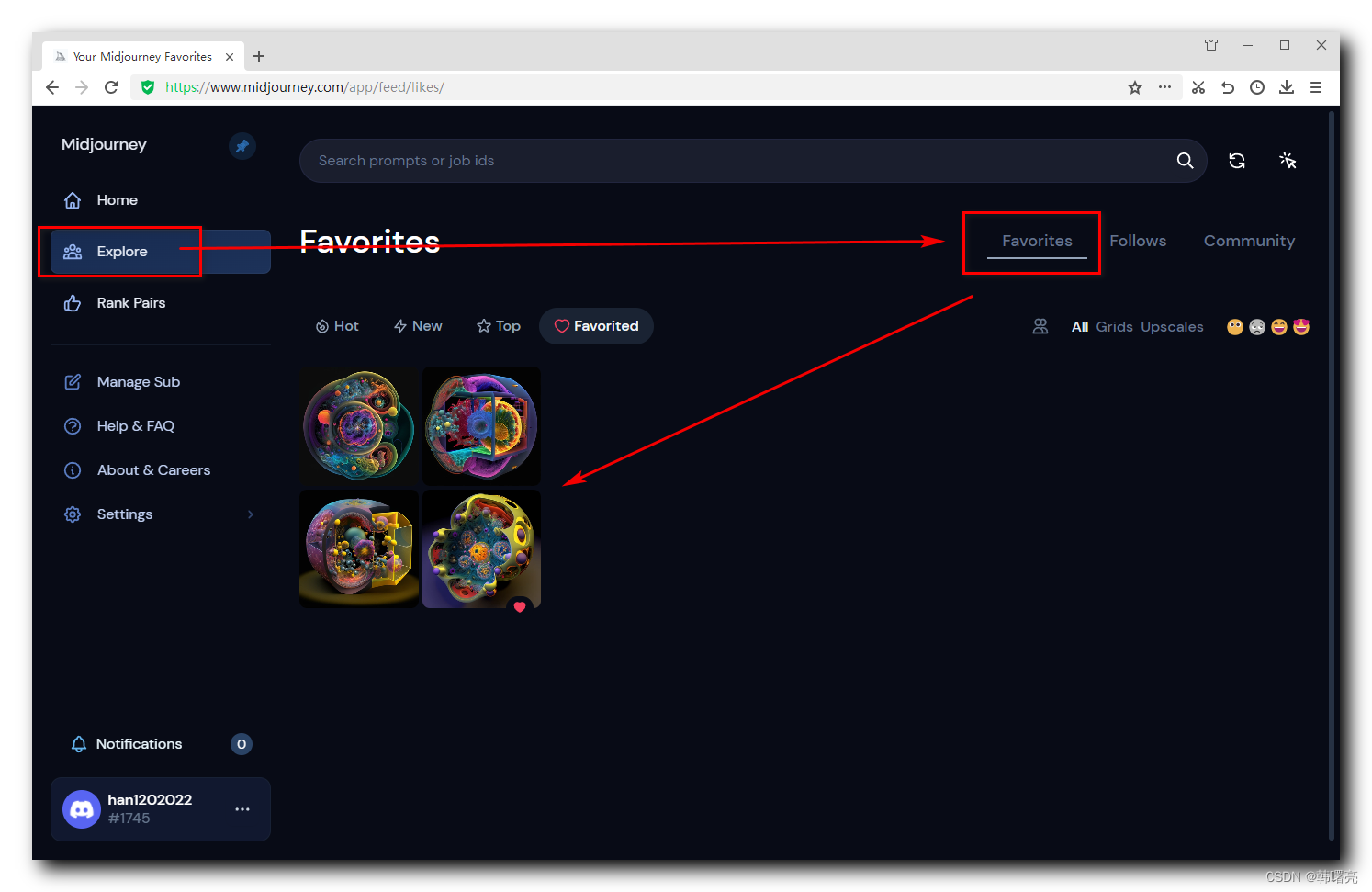
四、通过私信获取公共图片
右键点击图片 , 选择 " 添加反应 " , 然后选择后面的 " 显示更多 " ,
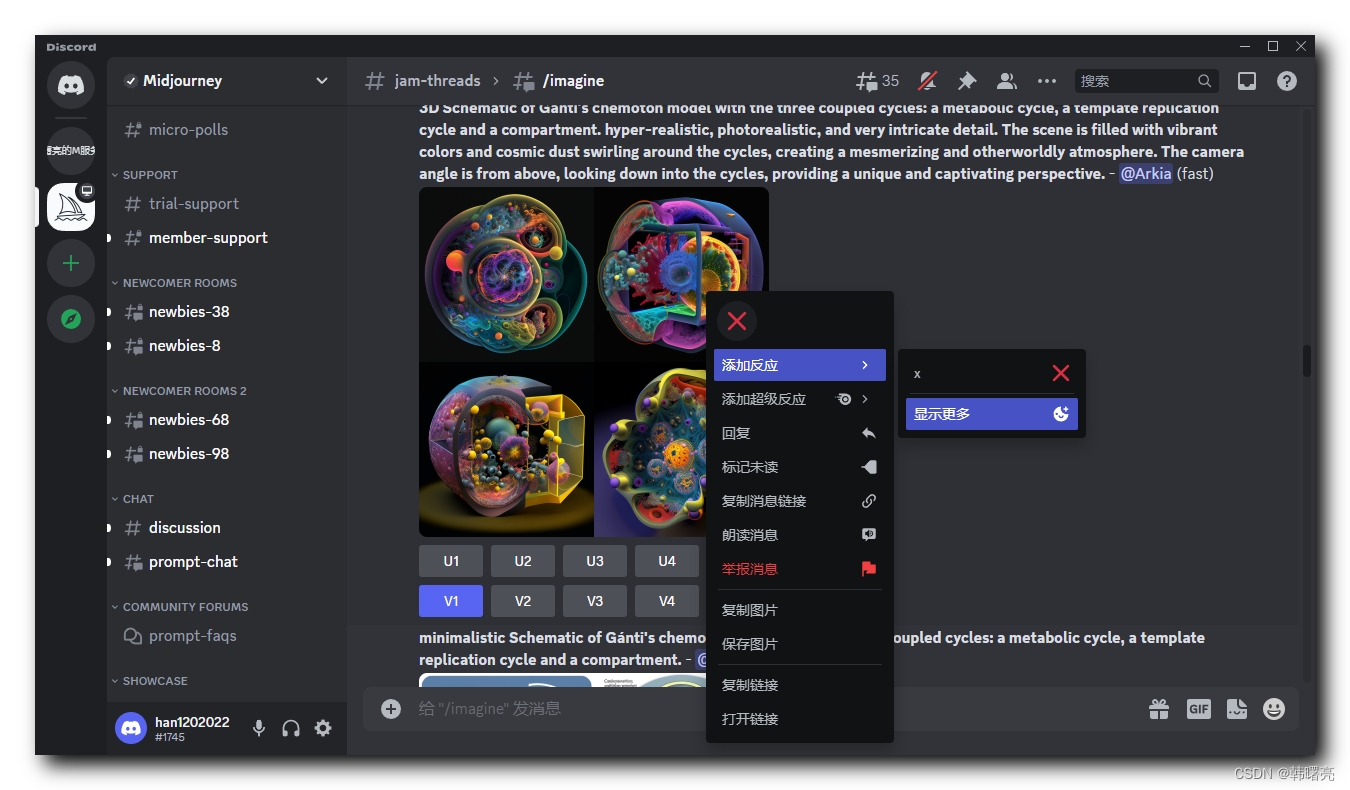
搜索 " env" 选项 , 选择第一个信封选项  ,
, 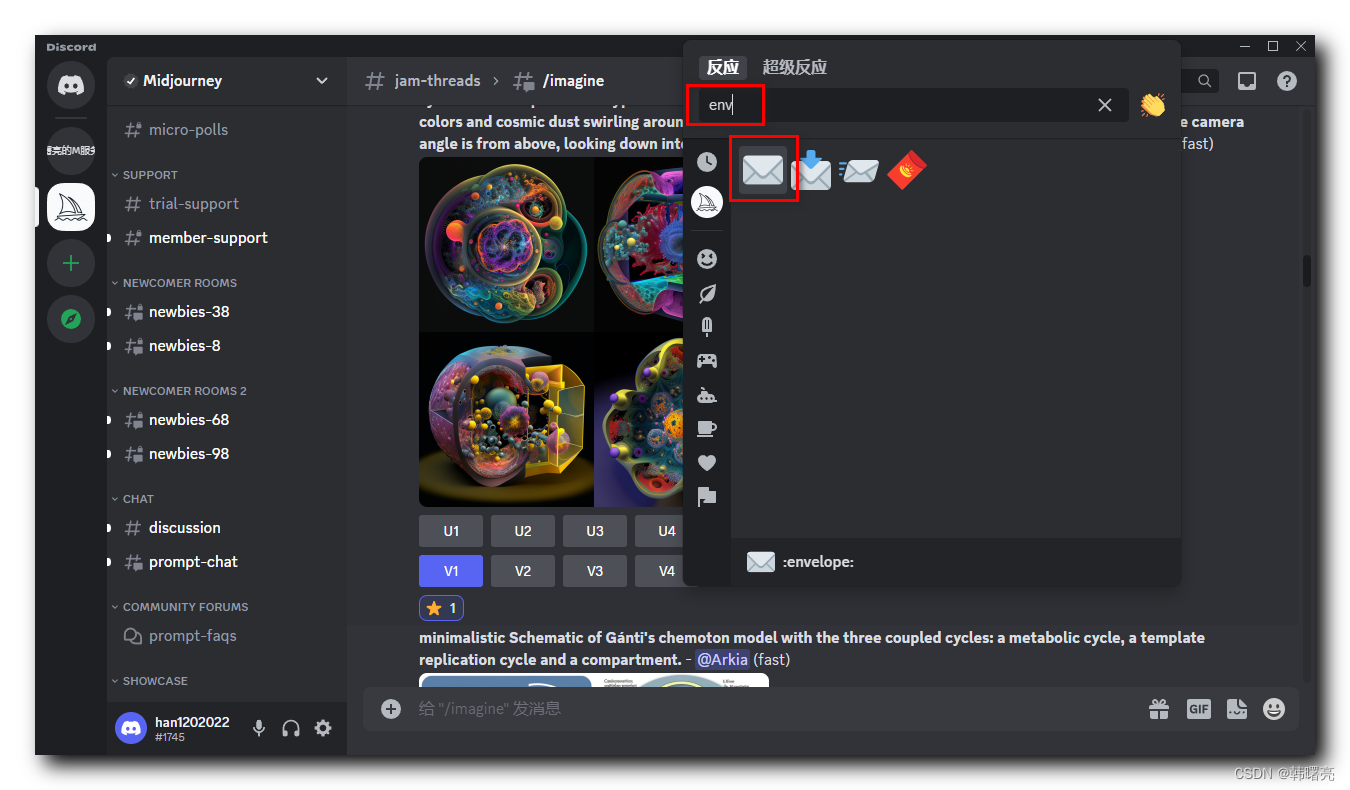
Midjourney 机器人会以私信的形式 , 将该图片发送过来 ;
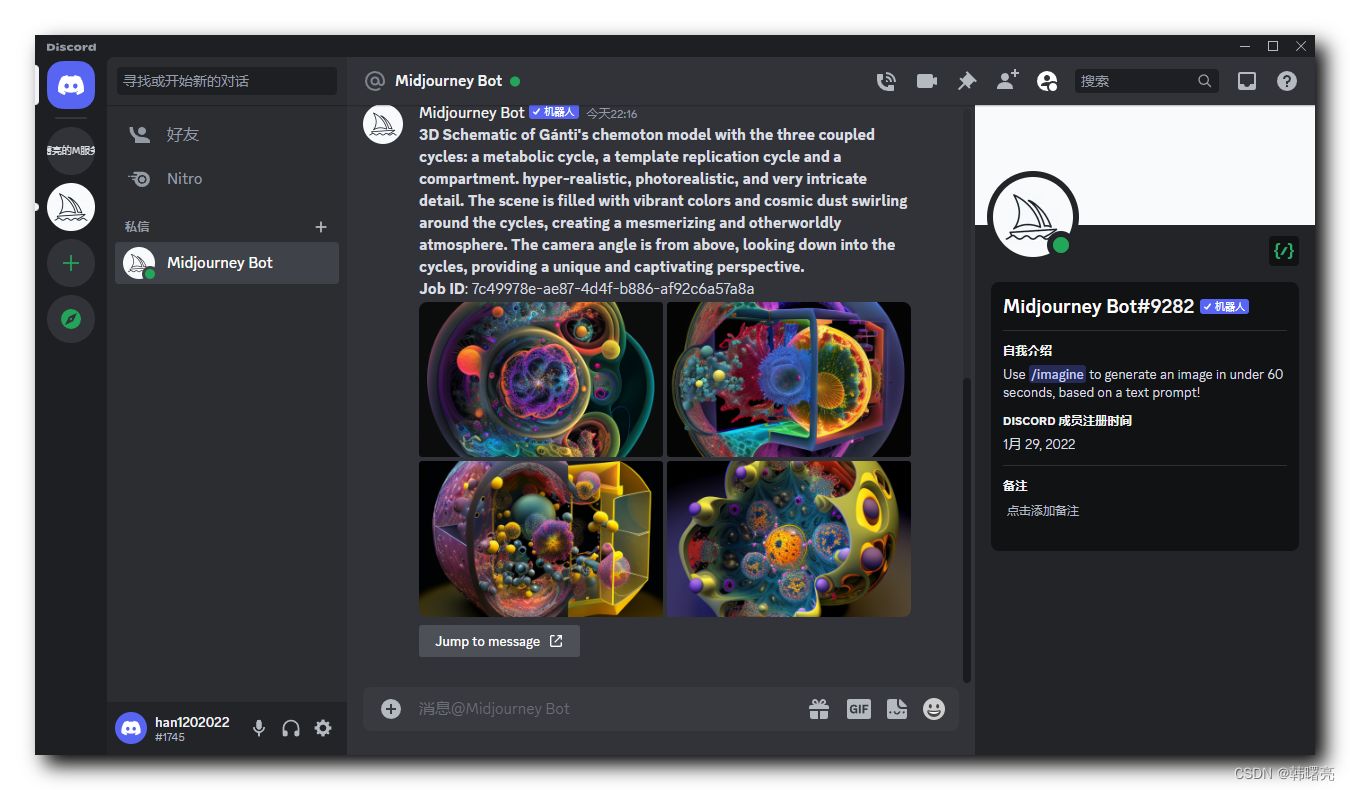
声明:本文内容由网友自发贡献,不代表【wpsshop博客】立场,版权归原作者所有,本站不承担相应法律责任。如您发现有侵权的内容,请联系我们。转载请注明出处:https://www.wpsshop.cn/w/Cpp五条/article/detail/491425
推荐阅读
相关标签


